Как обойти проверку аккаунта Google на смартфоне после сброса без ПК
Как обойти проверку учетной записи Google, также называемую FRP, после перезагрузки смартфона или планшета Android
Забыли пароль своей учетной записи Google, вы перезагрузили свой Android-смартфон или планшет и, к своему удивлению, обнаружили, что вы не можете продолжить настройку, если не войдете в учетную запись Google, которую вы ранее настроили до сброса.
В этой статье вы узнаете, как обойти проверку аккаунта Google после сброса и без использования компьютера. Мы рассмотрим лучшие эффективные решения для восстановления доступа к вашему устройству и преодоления распространенной проблемы, связанной с забытым паролем учетной записи Google.
Это простое руководство покажет вам, как восстановить заводские настройки устройства Android и настроить его с помощью новой учетной записи Google. На самом деле это не ошибка, а функция называется FRP, и это функция безопасности, вставленная Google на Android-смартфоны.
Фактически, проверка учетной записи Google гарантирует, что авторизованные пользователи смогут получить доступ к устройству после сброса настроек. Но многие клиенты сталкиваются с проблемой блокировки после сброса, потому что они не могут вспомнить данные своей учетной записи Google.
Цель этой статьи — предложить информацию о том, как обойти проверку аккаунта Google после сброса без использования ПК. Вы сможете получить доступ к своему устройству и не застрять с непригодным для использования устройством.
Важные соображения и риски перед обходом FRP
Вот несколько важных соображений и рисков, о которых следует помнить перед обходом FRP:
- Правовые и этические последствия Обход FRP может считаться незаконным в некоторых странах, а также неэтичным. Если вы не являетесь первоначальным владельцем устройства, обход FRP является незаконным. Даже если вы являетесь первоначальным владельцем, обход FRP может считаться неэтичным, если вы делаете это для доступа к чужим данным.
- Угрозы безопасности Обход FRP также может представлять угрозу безопасности. Если вы избегаете FRP, вы можете быть более уязвимы для вредоносных программ и других угроз безопасности. Вы также можете потерять доступ к некоторым функциям и возможностям вашего устройства.
- Проанализируйте другие варианты. Перед обходом FRP важно исчерпать другие варианты доступа к устройству. Возможно, вы сможете сбросить настройки устройства без обхода FRP. Вы также можете обратиться за помощью к производителю устройства.
Вот несколько важных соображений по обходу FRP:
- Перед запуском убедитесь, что у вас есть резервная копия ваших данных.
- Прочтите это руководство о том, как обойти проверку аккаунта Google после сброса.
- Используйте надежный метод обхода FRP. В Интернете доступно множество неофициальных методов, но они могут быть рискованными и могут не сработать.
- Будьте терпеливы, обход FRP может занять много времени.
Как обойти проверку аккаунта гугл после сброса [3 metodi]
Способ 1. Используйте последнюю версию учетной записи Google.
Если вы хотите обойти проверку учетной записи Google после сброса без использования ПК, вы можете попробовать выполнить несколько шагов.
Шаг 1. Введите учетную запись Google, которую вы в последний раз использовали на своем устройстве. При перезагрузке устройства вам будет предложено ввести учетную запись Google. Если вы помните последнюю учетную запись Google, использовавшуюся на устройстве, введите ее. Если вы не помните последнюю учетную запись Google, использовавшуюся на вашем устройстве, вы можете пропустить этот шаг и попробовать другой.
Шаг 2. Подтвердите право собственности, используя данные своей учетной записи Google. После входа в учетную запись Google Google попросит вас подтвердить право собственности на учетную запись. Вы можете сделать это, введя пароль своей учетной записи или ответив на секретный вопрос.
Шаг 3. Обойдите проверку учетной записи Google, введя действительную информацию. Если вам не удается подтвердить право собственности на учетную запись Google, вы можете обойти проверку учетной записи Google, введя достоверную информацию. Эта информация может включать ваше имя, дату рождения и номер телефона.
Способ 2: Использование лучшего программного обеспечения для обхода FRP — PassFab Android Unlock
Вы можете обойти проверку учетной записи Google после сброса, выбрав программное обеспечение Разблокировка PassFab Android которое является одним из лучших надежных решений на рынке. FRP (Factory Reset Protection) был легко удален с устройств Android с помощью PassFab Android Unlock.
Вы можете использовать мощную программу PassFab Android Unlock для решения различных проблем с вашим Android-смартфоном. Если у вас возникли проблемы с блокировкой экрана, сбросом настроек или подтверждением учетной записи Google. Это доступное, надежное и практичное решение для защиты ваших данных и устройства.
Давайте посмотрим, как обойти проверку учетной записи Google после сброса с помощью PassFab Android Unlock.
Шаг 1 Загрузите и установите PassFab Android Unlock.
Шаг 2 С помощью USB-кабеля подключите заблокированное устройство к компьютеру, на котором запущена программа PassFab Android Unlock. Запустите приложение, затем выберите «Удалить Google Lock (FRP)».
Шаг 3 Выберите версию ОС вашего Android-устройства и нажмите «Старт». Если вы не уверены, проверьте, нажав «Не знаете версию ОС вашего устройства?» ссылку ниже, затем нажмите Старт.
Шаг 4 Переведите заблокированное устройство в режим загрузки, следуя инструкциям на экране. Подождите, пока PassFab Android Unlocker начнет снимать блокировку Google.
Способ 3: обратитесь за профессиональной помощью
Хотите знать, как обойти проверку аккаунта Google после сброса без компьютера, возможно, вам придется обратиться за профессиональной технической помощью. Обратитесь к производителю устройства или в сервисный центр.
Если вам не удается обойти проверку аккаунта Google после сброса без компьютера, вы можете обратиться к производителю устройства или в сервисный центр, чтобы разблокировать устройство.
Производитель вашего устройства может разблокировать ваше устройство бесплатно, а сервисный центр может взимать плату. Разумеется, потребуется предоставить необходимую документацию.
Предоставить свидетельство о праве собственности
Чтобы разблокировать устройство, вам необходимо предоставить подтверждение права собственности на устройство производителю устройства или в сервисный центр. Это может включать оригинал чека о покупке, номер IMEI устройства или копию вашего удостоверения личности и многое другое.
Понимание потенциальных затрат и ограничений этого варианта
Прежде чем обращаться за профессиональной помощью, важно понимать стоимость и ограничения разблокировки устройства. Стоимость может варьироваться в зависимости от устройства и сервисного центра, и в процессе работы устройство может быть повреждено.
Часто задаваемые вопросы о подтверждении аккаунта Google
- Есть ли бесплатный инструмент для обхода FRP?
Доступ ко многим бесплатным решениям по обходу FRP можно получить в Интернете. Однако они могут быть ненадежными или безопасными в использовании. Используйте платную программу обхода FRP от известной компании, например PassFab Android Unlock.
- Как мне подтвердить свою учетную запись Google без моего старого телефона?
Если ваш старый телефон больше нельзя использовать, вы можете попробовать различные методы, например применить резервный адрес электронной почты или ответить на вопросы безопасности, связанные с вашей учетной записью Google, или использовать программное обеспечение, такое как PassFab Android Unlock.
- Можно ли обойти код подтверждения Google?
Вы можете получитьAPK обходит FRP пройти код подтверждения Google и PassFab Android Unlocker — это специализированная программа, которая поможет вам обойти различные блокировки на вашем Android-устройстве.

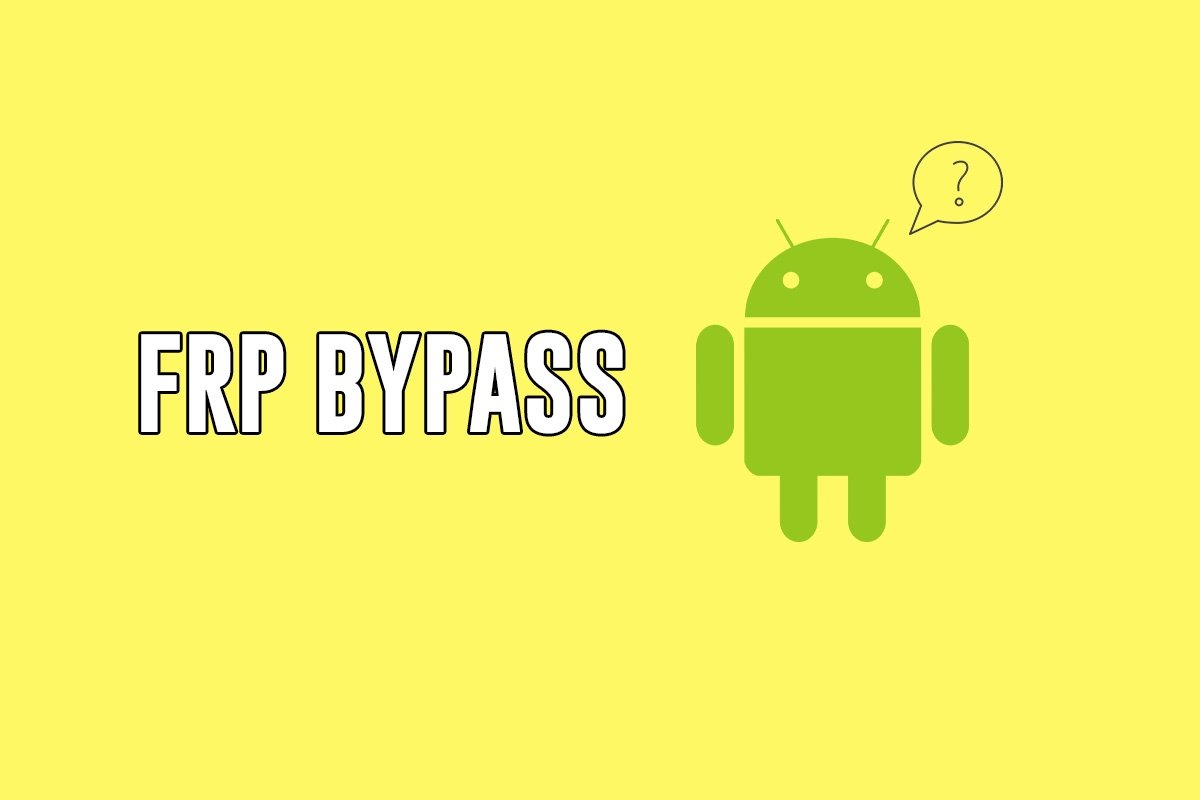
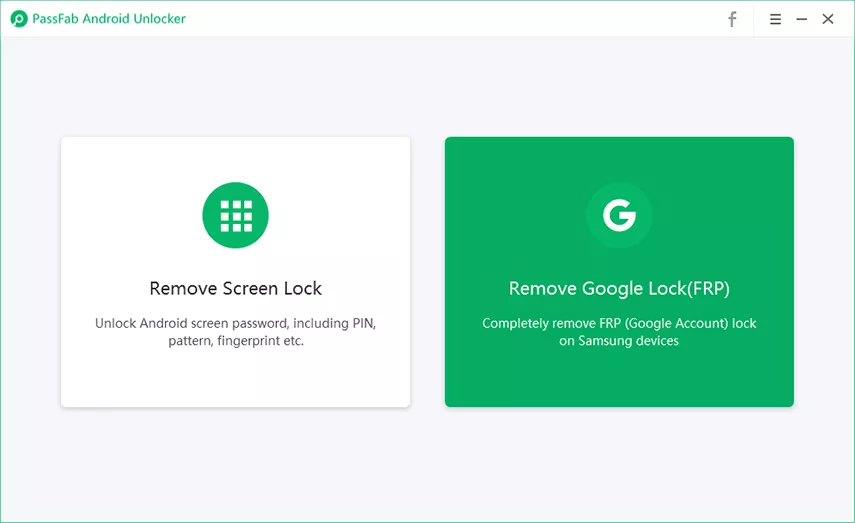
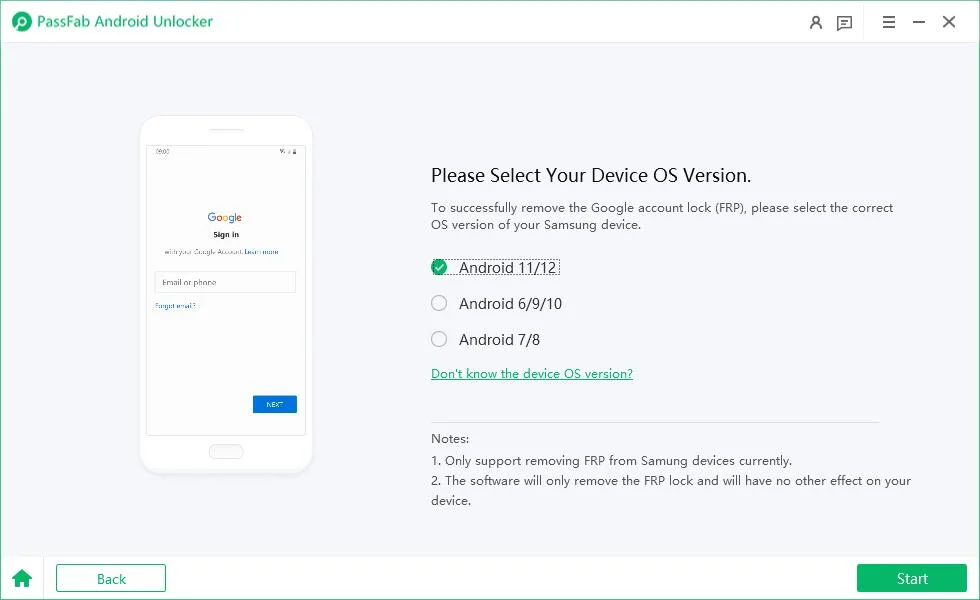
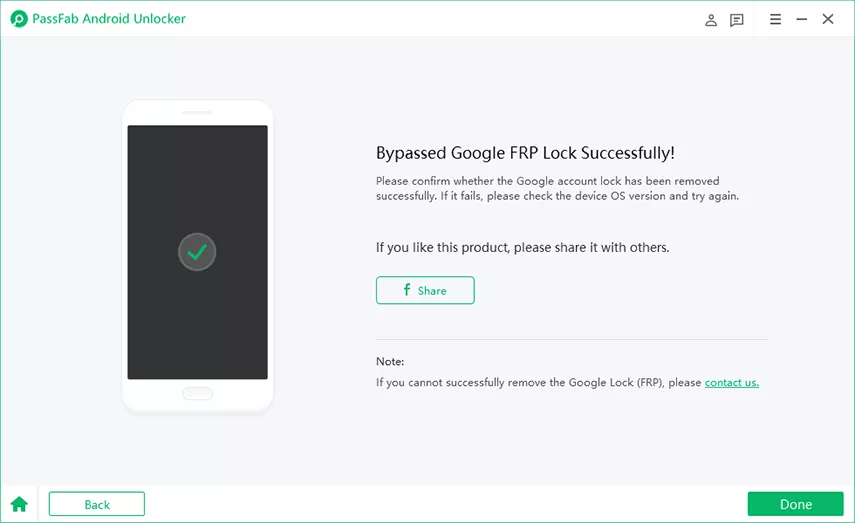





![Не удается загрузить вложения в GMail [Soluzione]](https://hobt.ru/wp-content/uploads/2023/08/gmail-service-status.png)